
下面以瓶塞开启器产品中的一个零件──短轴(pin)为例,说明在新建一个以旋转特征为基础特征的零件模型时,创建旋转特征的详细过程。
Task1.新建文件
Step1.将工作目录设置至D:\creo401\work\ch03.02。
Step2.选择下拉菜单
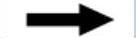
 命令(或单击“新建”按钮
命令(或单击“新建”按钮 ),新建一个零件模型,模型名为pin,使用零件模板
),新建一个零件模型,模型名为pin,使用零件模板 。
。
Task2.创建图3.2.1所示的实体旋转特征
Step1.选取特征命令。单击 功能选项卡
功能选项卡 区域中的
区域中的 按钮,系统弹出图3.2.2所示的操控板。
按钮,系统弹出图3.2.2所示的操控板。
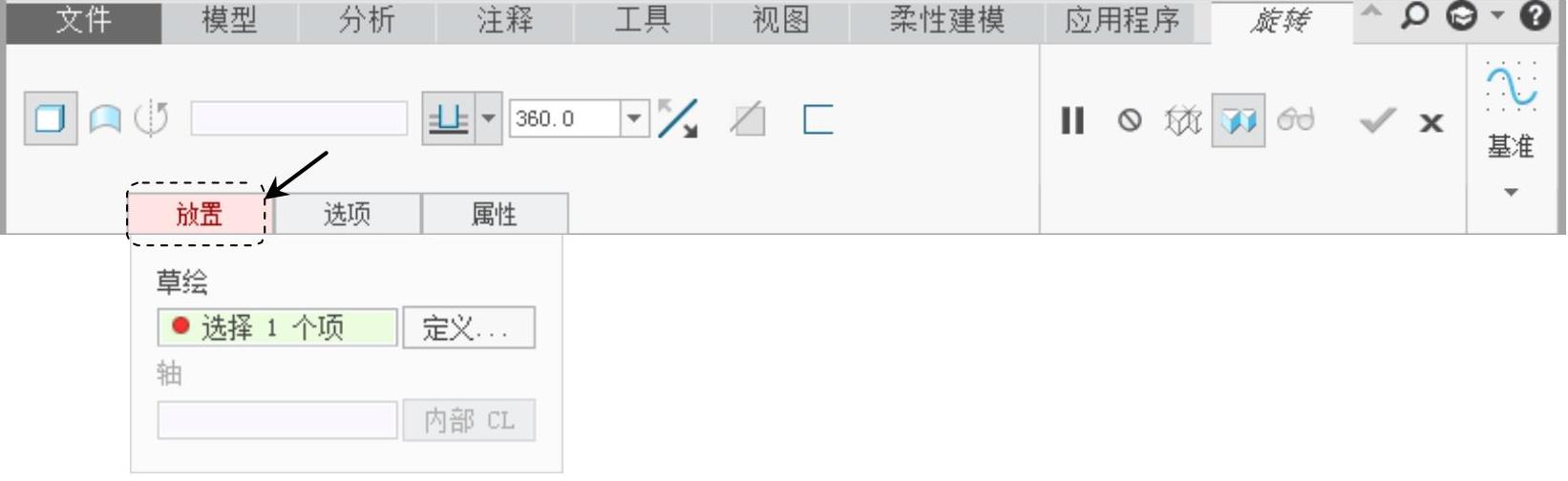
图3.2.2 旋转特征操控板
Step2.定义旋转类型。在操控板中按下“实体类型”按钮 (默认选项)。
(默认选项)。
Step3.定义特征的截面草图。
(1)在操控板中单击 按钮,然后在弹出的界面中单击
按钮,然后在弹出的界面中单击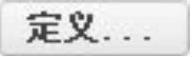 按钮,系统弹出“草绘”对话框。
按钮,系统弹出“草绘”对话框。
(2)定义截面草图的放置属性。选取RIGHT基准平面为草绘平面,采用模型中默认的方向为草绘视图方向;选取TOP基准平面为参考平面,方向为 ;单击对话框中的
;单击对话框中的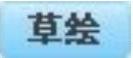 按钮。
按钮。
(3)系统进入草绘环境后,绘制图3.2.3所示的旋转特征旋转中心线和截面草图。
说明:本例接受系统默认的TOP基准平面和FRONT基准平面为草绘参考。
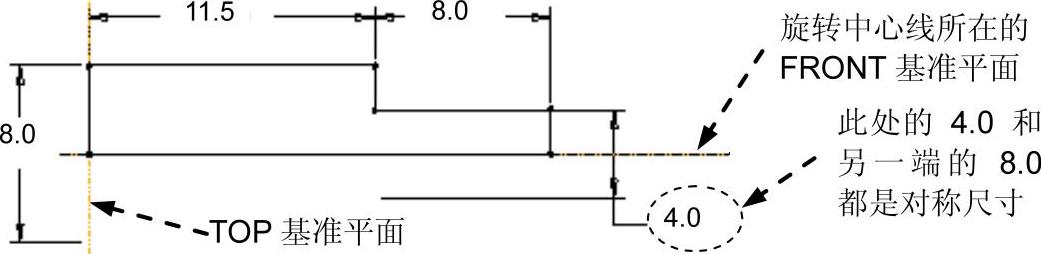
图3.2.3 截面草图
①单击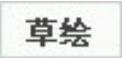 选项卡
选项卡 区域中的
区域中的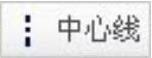 按钮,在FRONT基准平面所在的线上绘制一条旋转中心线,如图3.2.3所示。(www.xing528.com)
按钮,在FRONT基准平面所在的线上绘制一条旋转中心线,如图3.2.3所示。(www.xing528.com)
注意:使用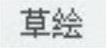 区域中的
区域中的 按钮绘制的中心线不能作为旋转特征的轴线。
按钮绘制的中心线不能作为旋转特征的轴线。
②绘制绕中心线旋转的封闭几何;按图中的要求标注、修改、整理尺寸;完成特征截面后,单击“确定”按钮 。
。
旋转特征截面草绘的规则:
●旋转截面必须有一条几何中心线,围绕几何中心线旋转的草图只能绘制在该几何中心线的一侧。
●若草绘中使用的几何中心线多于一条,Creo将自动选取草绘的第一条几何中心线作为旋转轴,除非用户另外选取。
●实体特征的截面必须是封闭的,而曲面特征的截面则可以不封闭。Step4.定义旋转角度参数。
(1)在操控板中选取旋转角度类型 (即草绘平面以指定的角度值旋转)。
(即草绘平面以指定的角度值旋转)。
(2)再在角度文本框中输入角度值360.0,并按Enter键。
说明:如图3.2.2所示,单击操控板中的 按钮后的
按钮后的 按钮,可以选取特征的旋转角度类型,各选项说明如下。
按钮,可以选取特征的旋转角度类型,各选项说明如下。
●单击 按钮,特征将从草绘平面开始按照所输入的角度值进行旋转。
按钮,特征将从草绘平面开始按照所输入的角度值进行旋转。
●单击 按钮,特征将在草绘平面两侧分别从两个方向以输入角度值的一半进行旋转。
按钮,特征将在草绘平面两侧分别从两个方向以输入角度值的一半进行旋转。
●单击 按钮,特征将从草绘平面开始旋转至选定的点、曲线、平面或曲面。
按钮,特征将从草绘平面开始旋转至选定的点、曲线、平面或曲面。
Step5.完成特征的创建。
(1)特征的所有要素被定义完毕后,单击操控板中的“预览”按钮 ,预览所创建的特征,以检查各要素的定义是否正确。如果所创建的特征不符合设计意图,可选择操控板中的相关项,重新定义。
,预览所创建的特征,以检查各要素的定义是否正确。如果所创建的特征不符合设计意图,可选择操控板中的相关项,重新定义。
(2)在操控板中单击“完成”按钮 ,完成创建图3.2.1所示的旋转特征。
,完成创建图3.2.1所示的旋转特征。
免责声明:以上内容源自网络,版权归原作者所有,如有侵犯您的原创版权请告知,我们将尽快删除相关内容。




